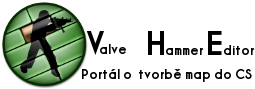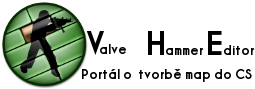Vertex tool
Vertex tool je nástroj určený k hýbání vertexy (vrcholy).
S tímto nástrojem se pracuje celkem jednoduše. Označíme brush, který chceme upravit a zapneme Vertex tool (příp. zapneme Vertex tool a pak označíme brush). Vertexy se dají označit jak v 2D okně, tak v 3D okně - pro výber více vertexů stlačíme klávesu CTRL. Můžeme též upravovat i více brushů najednou; tam se ale nedají vybrat verexy, které jsou na stejné pozici jako vertexy druhého brushe - je potřeba je označit pomocí výberu v 2D okně. Vertexy se také dají spojovat - to uděláme tak, že zvolený vertex posuneme na pozici druhého - teď by mělo vyskočit okno, které se nás ptá, zda-li chceme spojit vertexy ("Merge verticles") - samožřejmě klikneme na Ano. Změny v brushi potvrdíme navrácením do Select modu, nebo označením jiného brushe.
K čemu se to tedy hodí? Uvedu dva příklady, jak Vertex tool využít. Možností využítí jsou samozřejmě spousty.
Tvorba trosek
Nakopírujeme si několikrát vedle sebe ten stejný brush a některým brushům budeme posouvat vertexy, až nám z toho vznikne pobořená zeď, viz screeny:
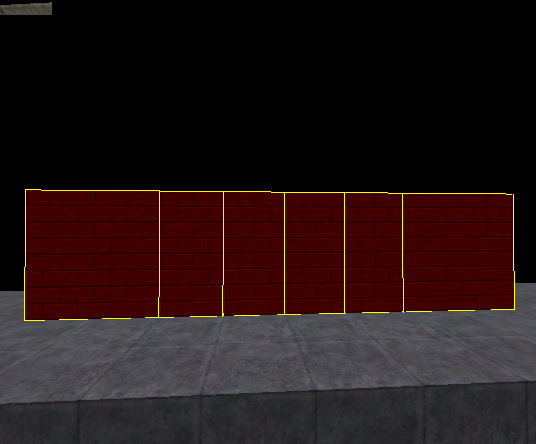 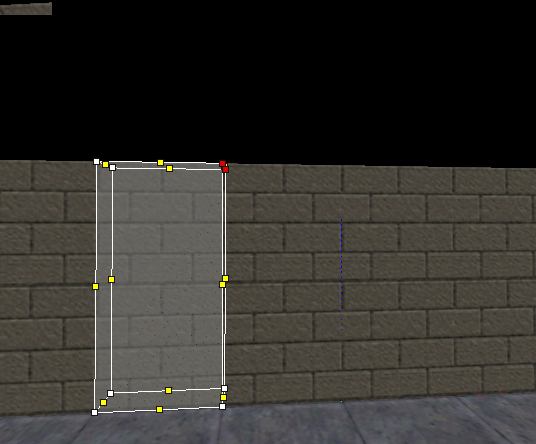 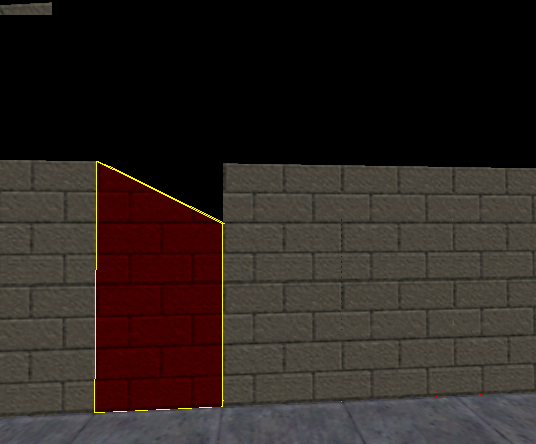 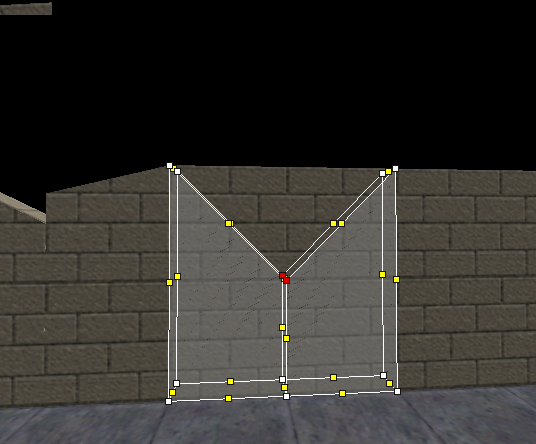 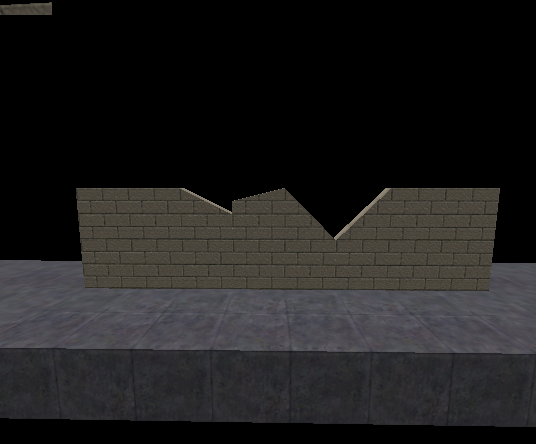
Tvorba skal
Vytvoříme si kvádr, kterů bude mít stejnou délku jako výšku - z bočního pohledu čtverec. Nyní z ní vytvoříme trojboký hranol - spojíme v bočním pohledu nějaké dva vertexy a potvrdíme. Nyní tento "trouhelník" (z bočního pohledu je to rovnoramenný pravoúhlý trojúhelník) zkopírujeme a otočíme tak, aby vzniknul původní "čtverec". Tento "čtverec" si opět zkopírujeme a otočíme tak, aby tyto 4 brushe měly jednu společnou pozici vertexů, a to nejlépe nahoře. Tento vzniklý "obdélník" opět zkopírujeme a otočíme tak, aby všech těchto 8 brushů měly jednu společnou pozici vertexů - měl by to být střed nově vzniklého "čtverce". To bychom měli základ pro tvorbu skal - ten můžeme kopírovat tak dlouho, dokud nevytvoříme dostatečně velkou skálu. Nyní si označíme všechny naše "trojúhelníky" a přepneme do Vertex módu. Teď si vždy v bočním pohledu vytvoříme výběr, kterým vybereme společné pozice vertexů a ty posuneme buď dozadu, nebo dopředu - tím nám vzniknou nerovnosti na skále a přidáme tak mapě na realističnosti. Pokud jste nepochopili nějaký krok, jsou tu pro vás screeny:
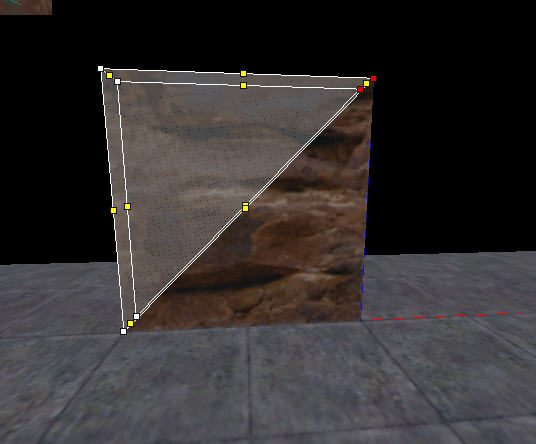 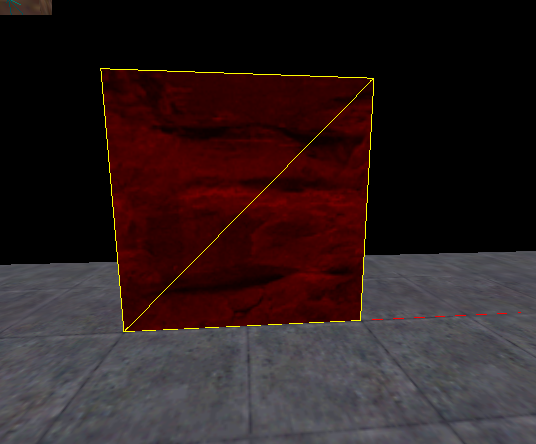 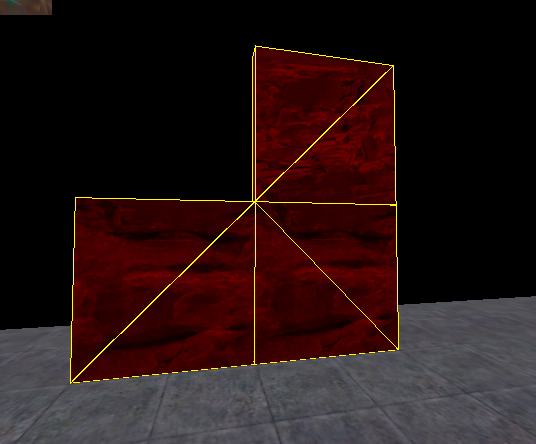 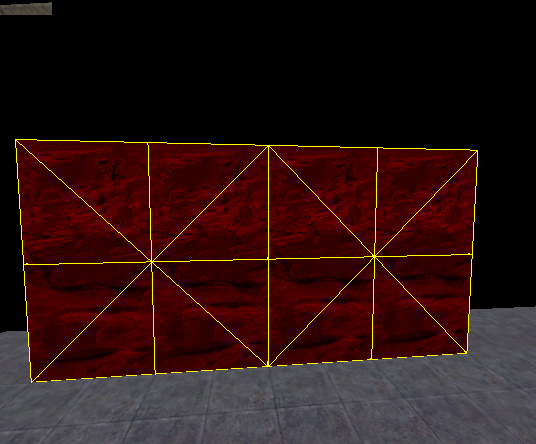 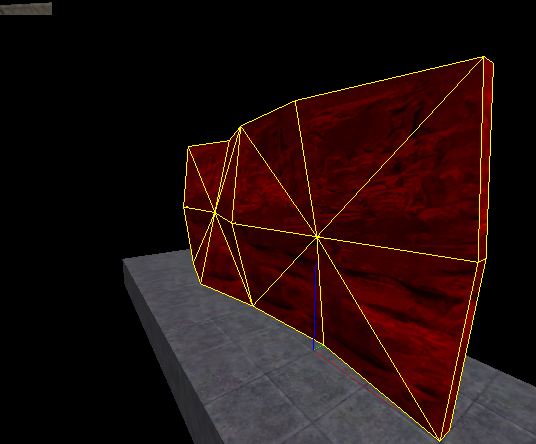

Clipping tool
Clipping tool je nástroj určený na ořezávání brushů.
Nejprve označíme brush, který chceme seříznout a přepneme na clipping tool. Poté v 2D pohedu natáhneme úsečku, která nám určí, jak se brush seřízne - tučně vytažená oblast je to, co nám zůstane, červeně čárkovaná oblast je to, co se odřízne a zahodí. V 3D pohledu se nám zachová to, co je bíle; to co je žlutě se zahodí. Seříznutí potvrdíme stisknutím Enteru.
Stejně jako u vertex toolu ukážu nějaký ten příklad využití.
Tvorba zatáčky u složitější chodby
V naší mapě jsme vyrobili nějakou složitější chodbu, kde je např. zaoblený strop (já jsem ho vytvářel pomocí vertex toolu) a nyní chceme udělat zatáčku o úhlu 90°. Zkopírujeme si tedy naši chodbu a otočíme tak, aby se překrývaly v tom rohu, kde chceme udělat zatáčku. Nyní označíme první část a seřízmene ji pod úhlem 45° - tím vytvoříme jakousi úhlopříčku v té zatáčce. Když totéž uděláme i u druhé části, máme zatáčku. Pro jistotu přikládám screeny:
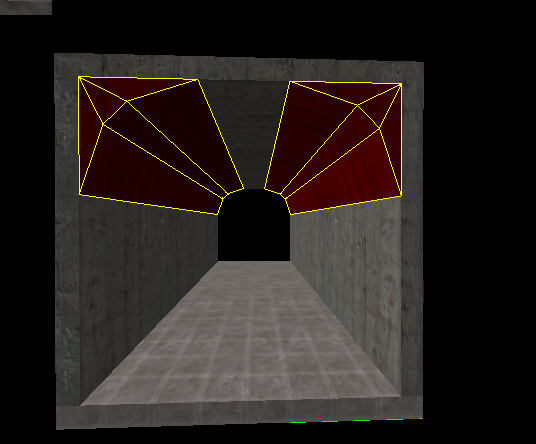 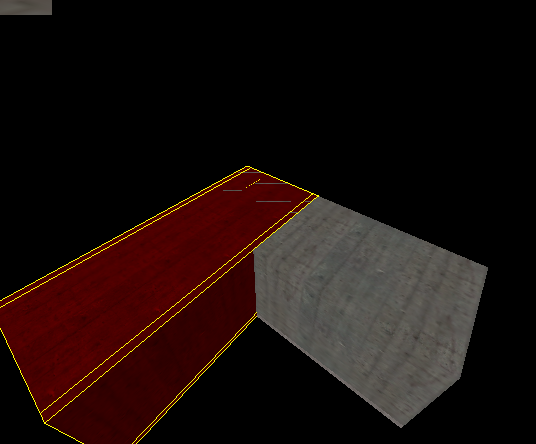  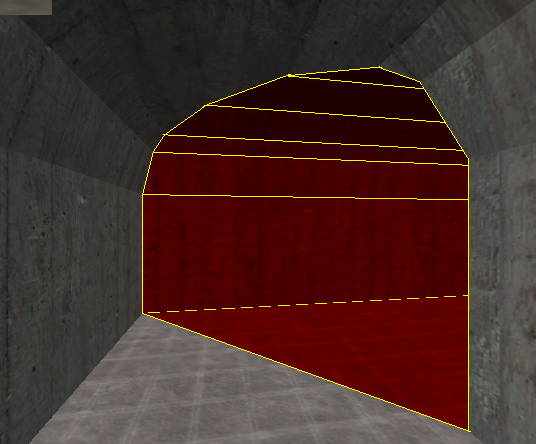 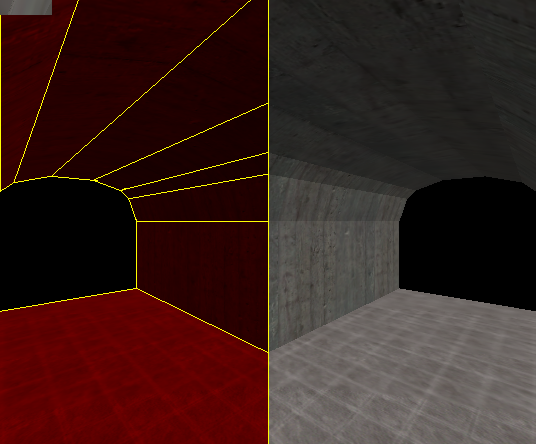
Dodatek 22. 6. 2010:
Vertex tool:
Označením žlutého čtverečku a stisknutím klávesové zkratky Ctrl + F se daná stěra rozdělí v půlce a vytvoří se tak nové vertexy.
Označením více vertexů a stisknutím klávesové zkratky Alt + E vyvoláte dialogové okno, ve kterém lze změnit vzájemná zvdálenost mezi označenými vertexy.
Opěnovným klepáním na ikonku vertex toolu projíždíte tři módy - vertexy a středy hran; pouze vertexy; pouze středy hran.
Clipping tool:
Po zmáčknutí klávesy o se vám zobrazí rozměry, které bude mít brush poté, co ho oříznete.
Opětovným klepáním na ikonku clipping toolu projíždíte tři módy - oříznutí brushe z jedné strany; ožíznutí brushe z druhé strany; rozříznutí brushe na více dílů.
|